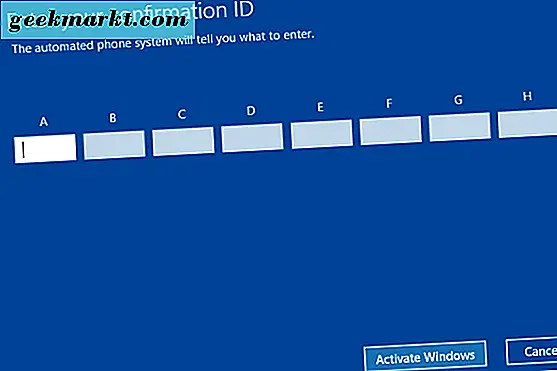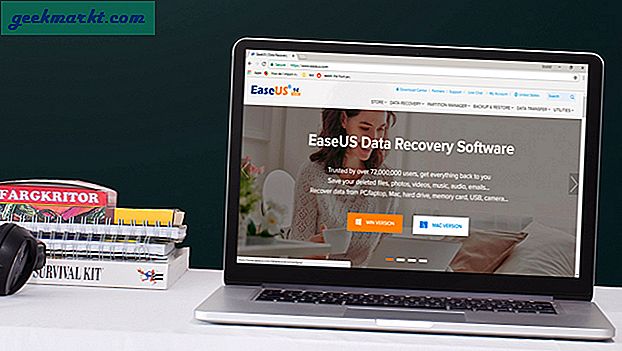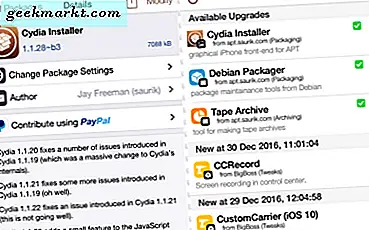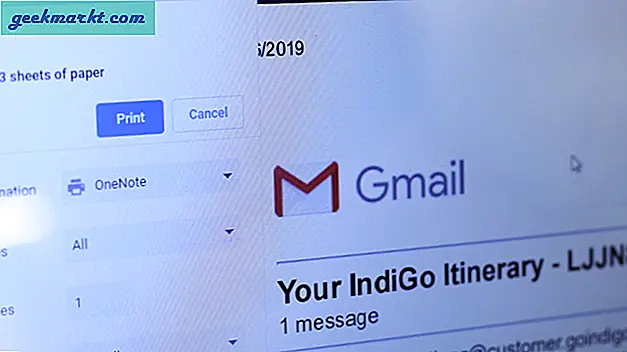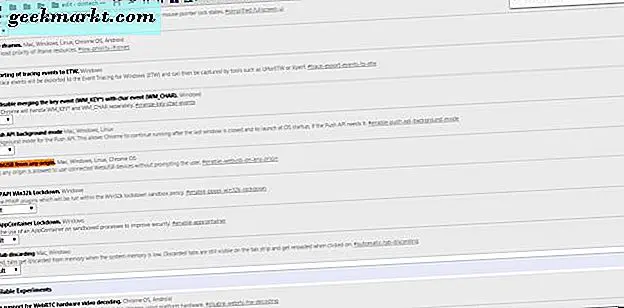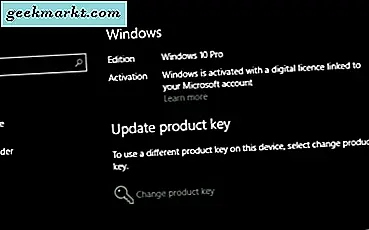
Produktschlüssel wurden mit der Veröffentlichung von Windows 10 vollständig geändert. Anstatt zur Aktivierung der Software einen eindeutigen Schlüssel eingeben zu müssen, verwendet Windows 10 digitale Berechtigungen, die an Ihre Hardware gebunden sind, um das Produkt zu autorisieren. Das ist alles gut und gut, wenn Sie zuerst Windows 10 installieren, aber was ist, wenn Sie Ihre Hardware ersetzen oder aktualisieren müssen? Dann musst du es aktivieren. So finden Sie Ihren Windows 10-Produktschlüssel für genau diese Gelegenheit.
Das neue digitale Berechtigungssystem verzichtet meist auf Produktschlüssel, die zu leicht zu pirschen oder zu umgehen sind. Stattdessen verwendet es das digitale Berechtigungssystem, das eine Datei in das UEFI Ihres Motherboards legt. Diese Datei enthält Details zur Hardware, Software und Ihrem Microsoft-Konto, damit Sie das Produkt aktivieren können.
Microsoft ist verständlicherweise zurückhaltend, uns genau zu sagen, wie alles funktioniert, aber vermutlich verwendet es die MAC-Adresse Ihres Motherboards und verknüpft es mit einer digitalen Signatur von Windows 10 und Ihrem Microsoft-Konto. Dies ist zwar unbestätigt, aber die Theorie ist solide.
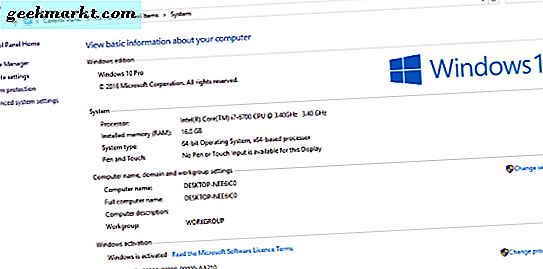
Produktschlüssel in Windows 10
Obwohl Windows 10 nicht wirklich gebraucht wird, hat Windows 10 immer noch einen Product Key, ein Paar in der Tat. Wenn Sie ein Upgrade von einer früheren Version mithilfe des kostenlosen Angebots durchgeführt haben, benötigen Sie keinen Produktschlüssel, da Windows 10 den Schlüssel aus Ihrer vorherigen Version übernommen und in die digitale Berechtigung umgewandelt hätte.
Wenn Sie eine Verkaufsverpackung von Windows 10 gekauft oder von einem Wiederverkäufer erworben haben, haben Sie einen Produktschlüssel, den Sie während der Installation eingeben würden. Nach der Installation hätte Windows 10 den Schlüssel wieder in eine Version der digitalen Berechtigung umgewandelt.
Das heißt nicht, dass Produktschlüssel nichts nützen, weil sie es tun. Vor allem, wenn Sie Ihr Motherboard ändern oder aufrüsten müssen. Einige Laptop-Benutzer benötigen auch ihren Produktschlüssel, da nicht alle Hersteller sie aus Sicherheitsgründen in die Verpackung aufnehmen. Wenn Sie aus irgendeinem Grund die Festplatte oder SSD ersetzen müssen, benötigen Sie möglicherweise einen Produktschlüssel für das reaktive Windows 10, wenn Sie es laden.
Suchen Sie den Windows 10-Produktschlüssel
Die einzige Möglichkeit, Ihren Windows 10-Produktschlüssel zu finden, ist die Verwendung einer Drittanbieter-App namens ProduKey. Ich kenne keine andere Möglichkeit, auf den Schlüssel zuzugreifen, nicht einmal einen Kommandozeilentrick, was ungewöhnlich ist.
- Laden Sie ProduKey herunter und führen Sie es aus. Die Majorgeeks Installation ist sicher (Jan 2017).
- Führen Sie die ProduKey.exe aus und es wird ein Fenster angezeigt. Ihr Produktschlüssel wird darin aufgeführt.
- Kopieren Sie den Schlüssel an einem sicheren Ort, vorzugsweise getrennt von Ihrem Gerät.
Hardware-Upgrades und Produktaktivierung
Wenn Sie Ihr Motherboard oder Festplattenlaufwerk für Laptopbenutzer aktualisieren müssen, können Sie diesen Schlüssel verwenden, um Windows 10 nach der Installation erneut zu aktivieren. Wenn Sie Windows 10 von einer früheren Version aktualisiert haben, müssen Sie diesen Produktschlüssel möglicherweise aktivieren. Windows 10 war mit seinem Aktivierungsansatz nicht vollständig konsistent, so dass es schwierig ist, genau zu sagen, was passieren wird.
Zum Beispiel habe ich das kostenlose Upgrade von Windows 8.1 und musste mein Motherboard ersetzen. Ich kaufte ein neues zusammen mit einer neueren, größeren SSD, um als Boot-Laufwerk zu fungieren. Ich habe Windows 10 auf dem neuen Laufwerk installiert und es hat sich innerhalb von 48 ohne jede Aktion von mir aktiviert.
Wenn Sie auch wichtige Hardware ändern müssen, geben Sie ihr einen Tag Zeit und überprüfen Sie den Aktivierungsstatus von Windows 10.
- Navigieren Sie zu Einstellungen und Update & Sicherheit.
- Navigieren Sie zu Aktivierung und überprüfen Sie im rechten Fensterbereich.
- Sie können auch mit der rechten Maustaste auf die Windows-Startschaltfläche klicken und System auswählen. Schau dir das unter Windows Aktivierung an.
Wenn Ihre Version nicht automatisch aktualisiert wird, müssen Sie möglicherweise die Microsoft Activation Helpline aufrufen. Es ist ein automatisiertes System, das ganz gut funktioniert.
Versuchen Sie zuerst diesen schnellen Befehl.
- Öffnen Sie ein CMD-Fenster als Administrator.
- Tippen Sie 'vbs -rearm' in das Fenster und drücken Sie die Eingabetaste.
Wenn Sie Glück haben, wird Windows dazu zwingen, zu aktivieren. Wenn nicht, müssen Sie die Aktivierungslinie anrufen.
- Drücken Sie die Windows-Taste + R und geben Sie 'sui.exe 4' ein.
- Ein neues Dialogfeld wird angezeigt. Wählen Sie Ihr Land und es wird eine gebührenfreie Nummer und eine Installations-ID angezeigt.
- Rufen Sie die Nummer an, geben Sie diese Installations-ID ein und machen Sie sich bereit, die Bestätigungs-ID aufzuschreiben, die vom System laut gesprochen wird.
- Geben Sie die Bestätigungs-ID in das Fenster ein und klicken Sie auf Windows aktivieren.
Jetzt sollte Windows 10 ohne Probleme aktiviert werden. Abhängig von den Microsoft-Servern kann dies einige Minuten oder einige Stunden dauern. Sei geduldig.